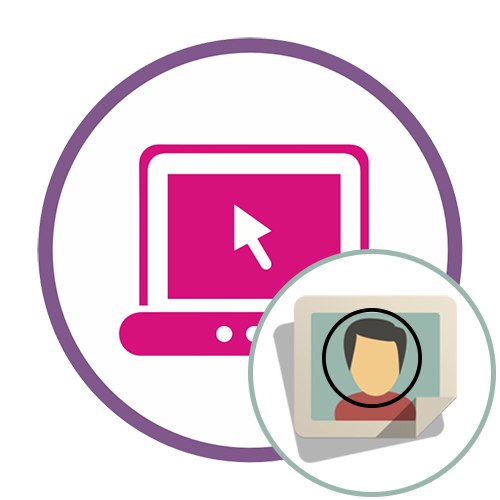1. metoda: PIXLR
PIXLR je napreden grafični urejevalnik, opremljen s številnimi različnimi orodji za interakcijo s slikami. Zahvaljujoč eni od vgrajenih funkcij lahko sliko enostavno obrežete v krog in jo shranite v računalnik. To se naredi tako:
Pojdite na spletno storitev PIXLR
- Odprite glavno stran spletnega mesta in tam kliknite gumb "Napredni PIXLR E".
- Nato morate izbrati sliko, katere obdelava bo izvedena, za katero kliknite "Odprto".
- V oknu, ki se prikaže "Raziskovalec" poiščite želeno sliko in jo dvokliknite z levim gumbom miške.
- V samem urejevalniku na levem podoknu izberite orodje "Obreži".
- Privzeto je izbrano pravokotno območje, ki nam ne ustreza, zato ga moramo z uporabo zgornje plošče spremeniti v okroglo.
- Z levim gumbom miške izberite želeno območje.
- Takoj, ko spustite kurzor, bodo spremembe začele veljati takoj. Če jih želite razveljaviti, uporabite standardno bližnjično tipko Ctrl + Z.
- Preostane le, da platno ustreza velikosti slike. Če želite to narediti, ga lahko prilagodite v meniju "Slika".
- Vendar je včasih lažje preprosto uporabiti orodje "Obrezovanje"z odstranjevanjem vsega nepotrebnega.
- Ko končate, odprite "Mapa" in izberite element "Shrani"... Bližnjična tipka vam bo omogočila tudi shranjevanje. Ctrl + S.
- Datoteki dajte ime, primerno obliko in jo prenesite v računalnik.
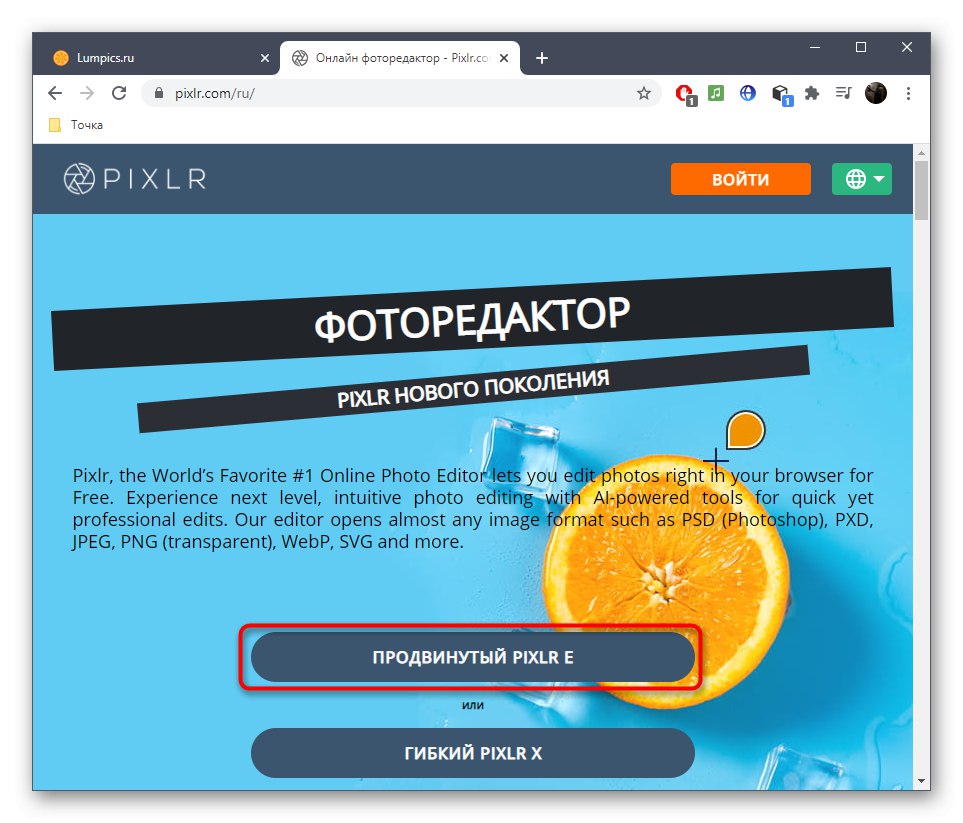

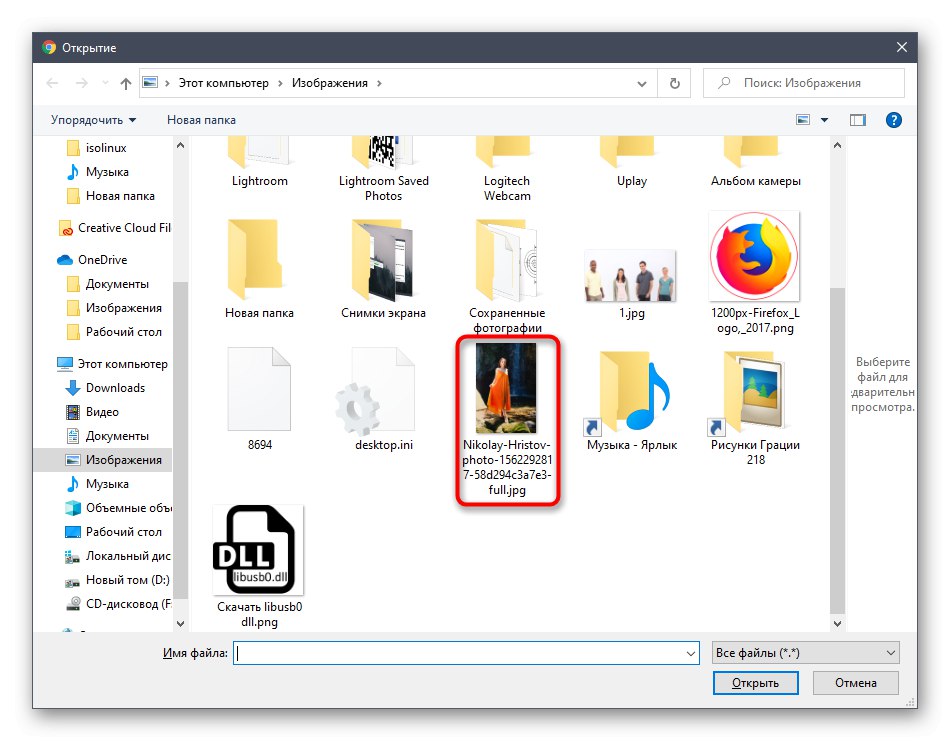

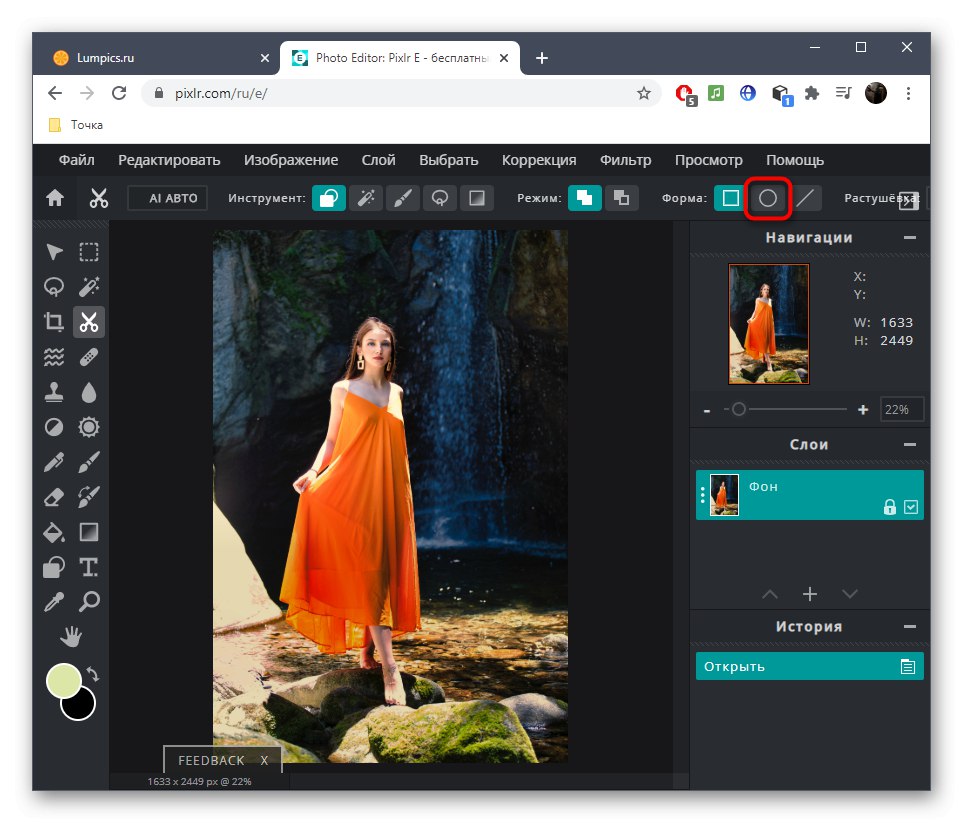
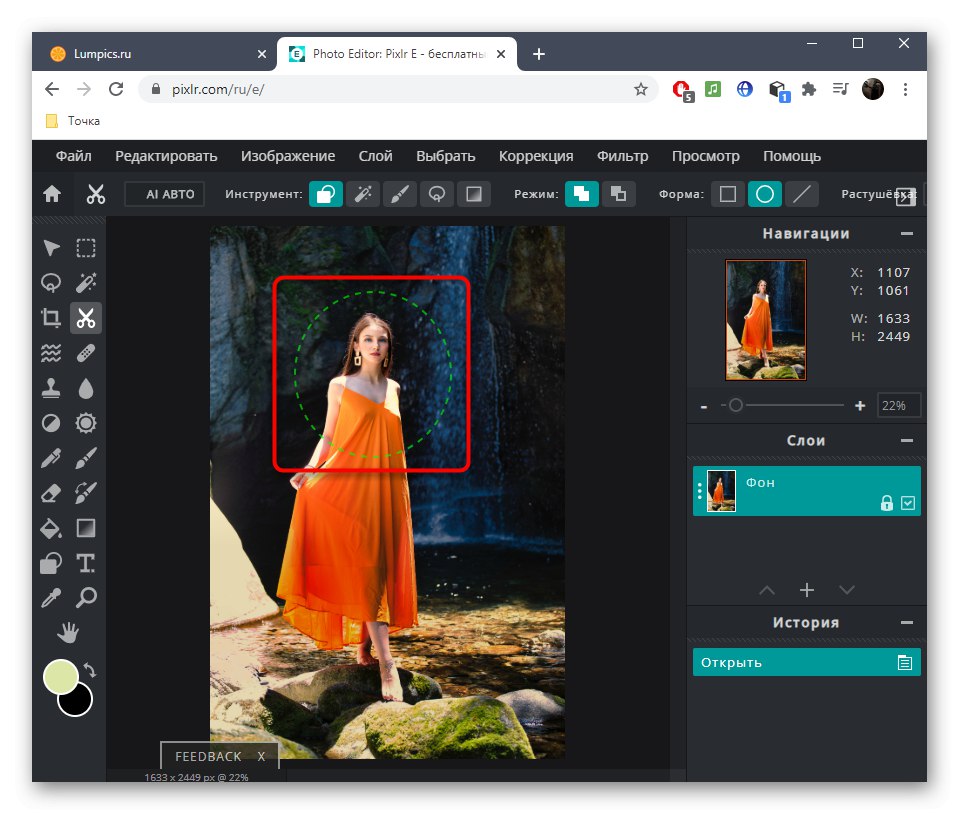

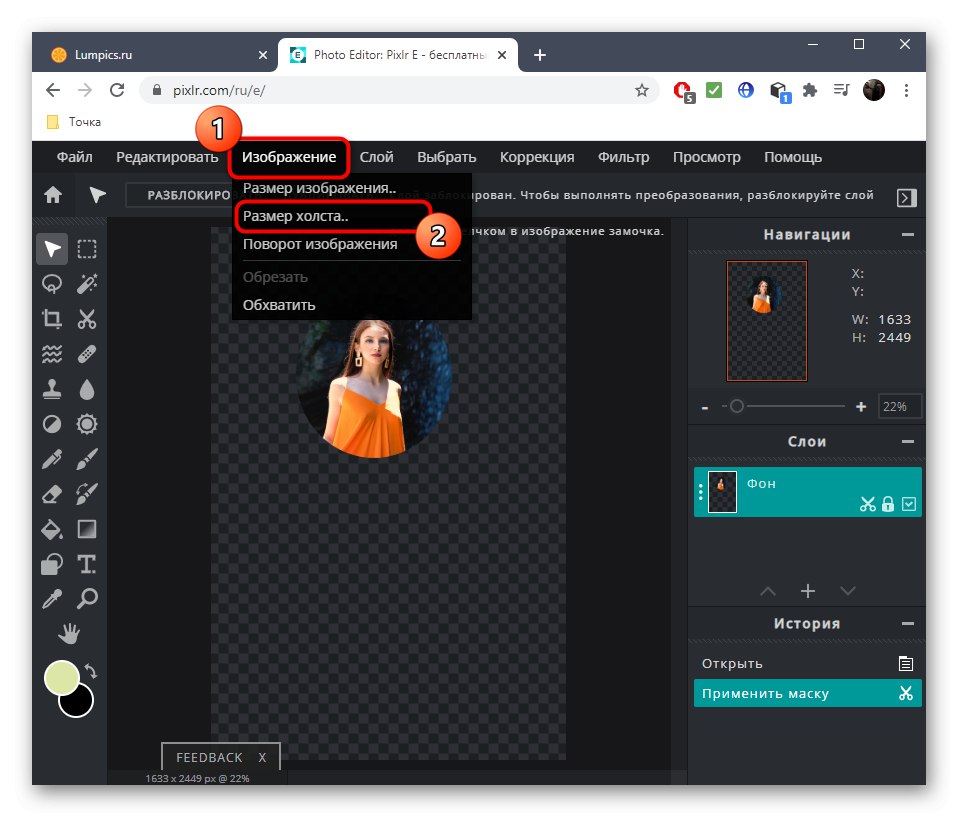
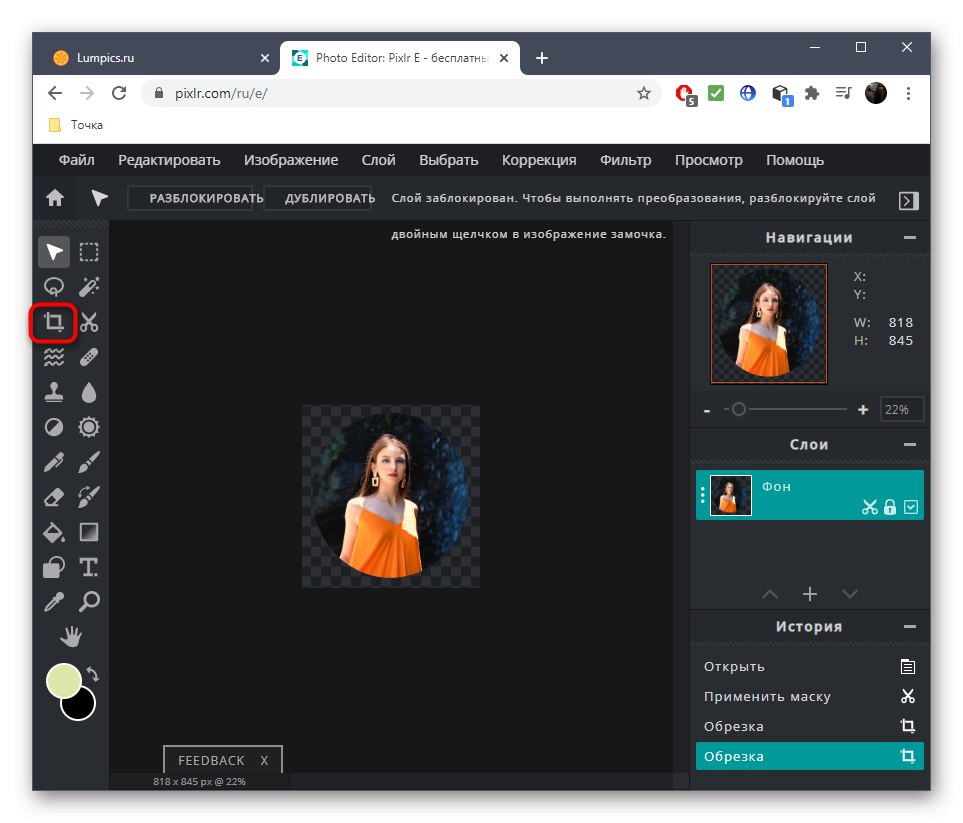
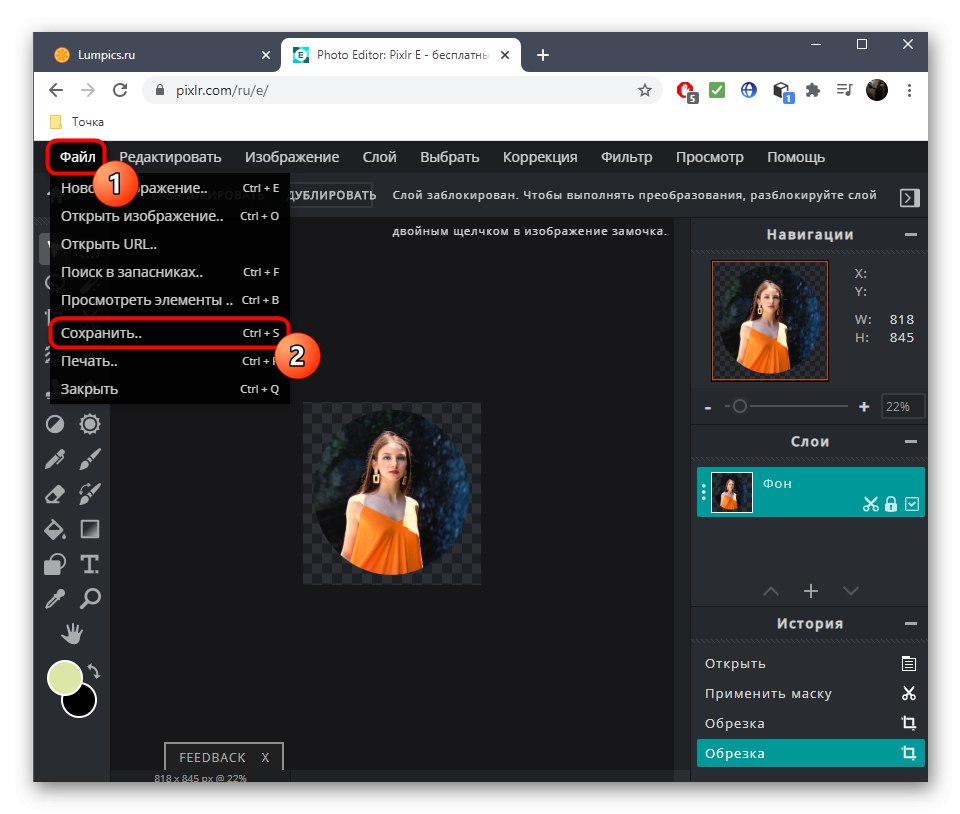
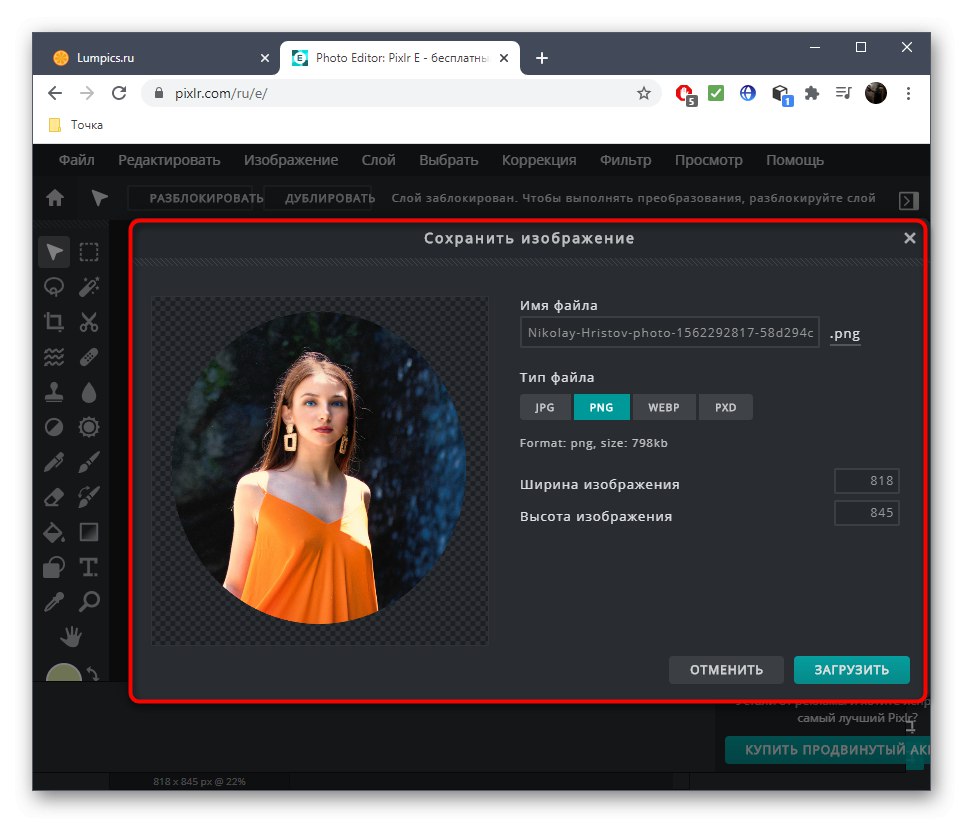
Ne pozabite, da je obravnavano spletno mesto polnopravni grafični urejevalnik, zato po potrebi prek njega lahko odstranite napake na fotografiji, prilagodite ravnovesje beline ali na primer v celoti nadomestite katero koli barvo z uporabo vgrajene funkcije.
2. metoda: Loonapix
Spletna storitev Loonapix ima ločen modul, ki omogoča obrezovanje fotografije v vnaprej določeno obliko. Skladno s tem je tudi tam krog, tako da lahko sliko brez težav uredite in porabite le nekaj minut časa.
Pojdite na spletno storitev Loonapix
- Kliknite zgornjo povezavo, da pridete na potrebno stran spletne storitve, kjer se spustite po seznamu slik in poiščete krog.
- Po preklopu na novo stran na desni kliknite gumb "Izberi fotografijo".
- Pojavilo se bo ločeno okno, kjer bi morali klikniti "Pregled".
- IN "Raziskovalec" poiščite in odprite zahtevano datoteko na standardni način.
- Počakajte, da se konča nalaganje na strežnik, ne da bi zaprli trenutni zavihek.
- S pomočjo orodij na zgornji plošči sliko vrtite, spreminjajte ali obračajte vodoravno.
- Ko ste pripravljeni, kliknite "Ustvari" iti rešit.
- Preostane le še klik "Prenesi".
- Počakajte do konca prenosa in nadaljujte z nadaljnjo interakcijo s sliko.
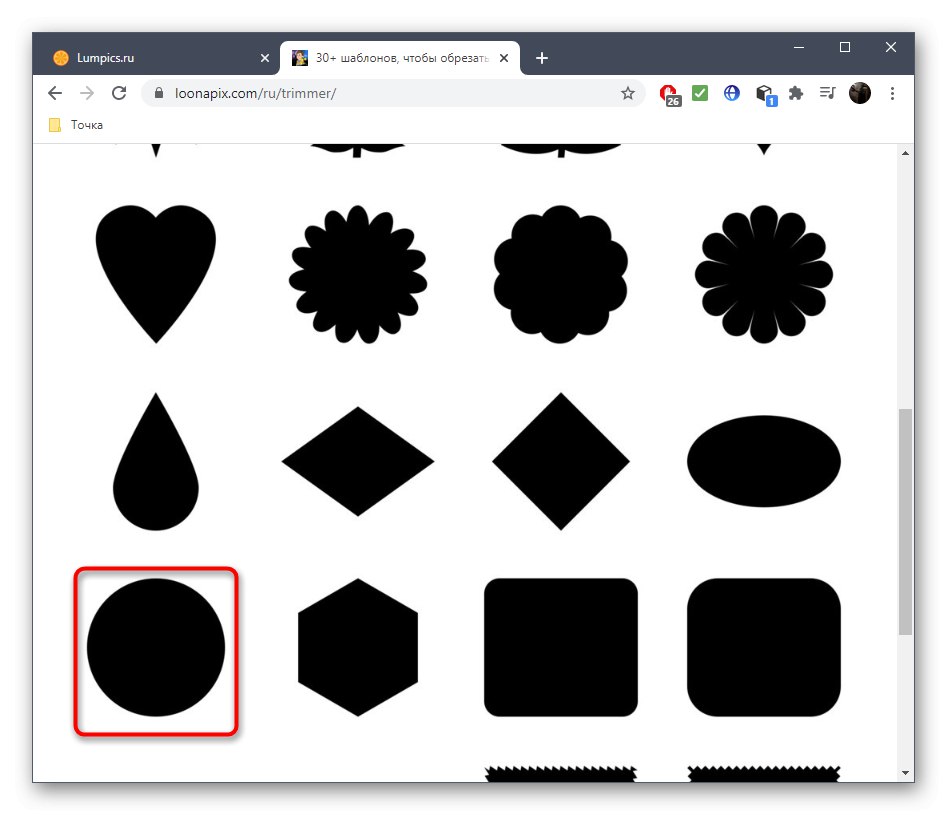
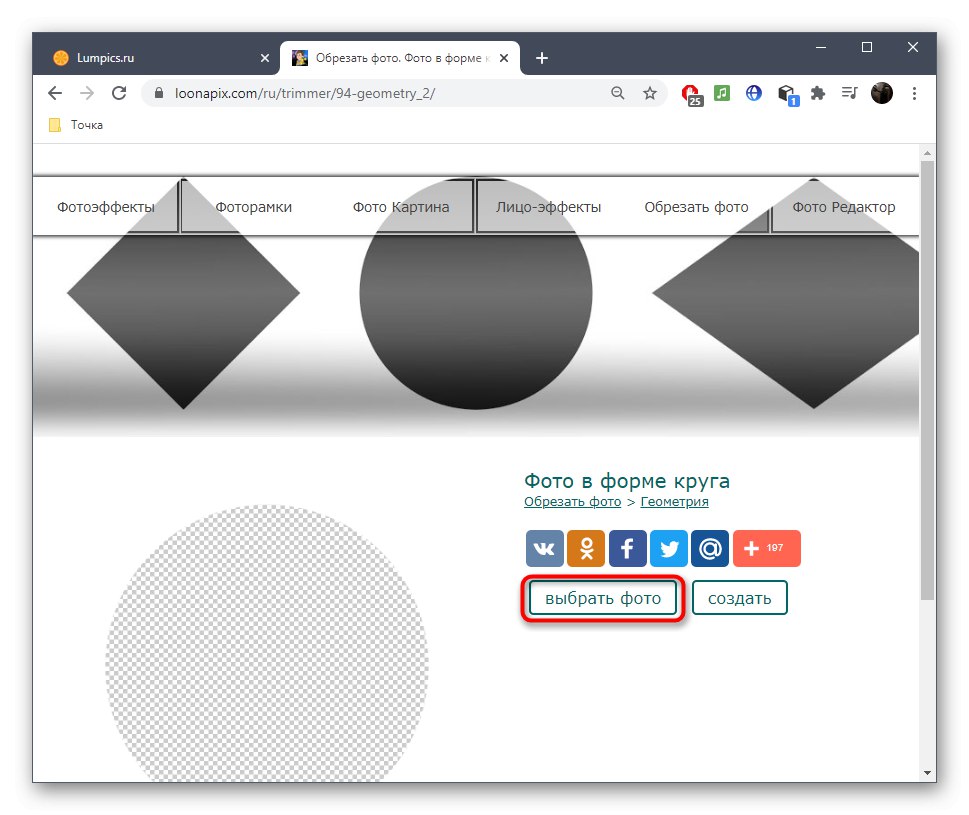
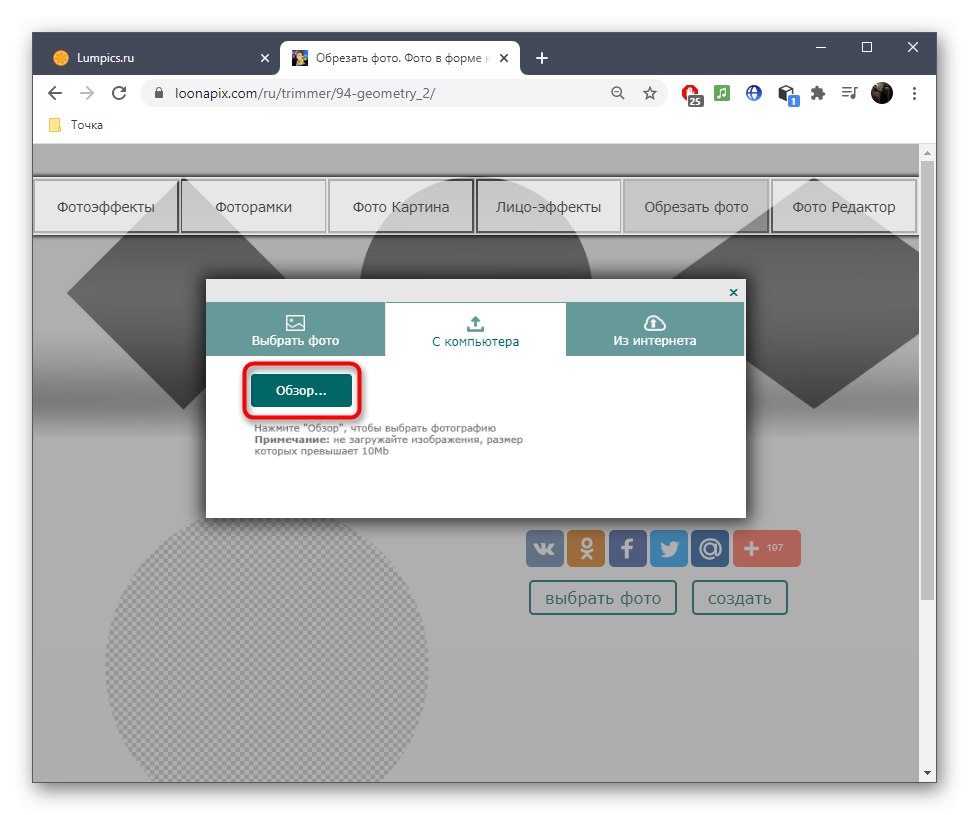
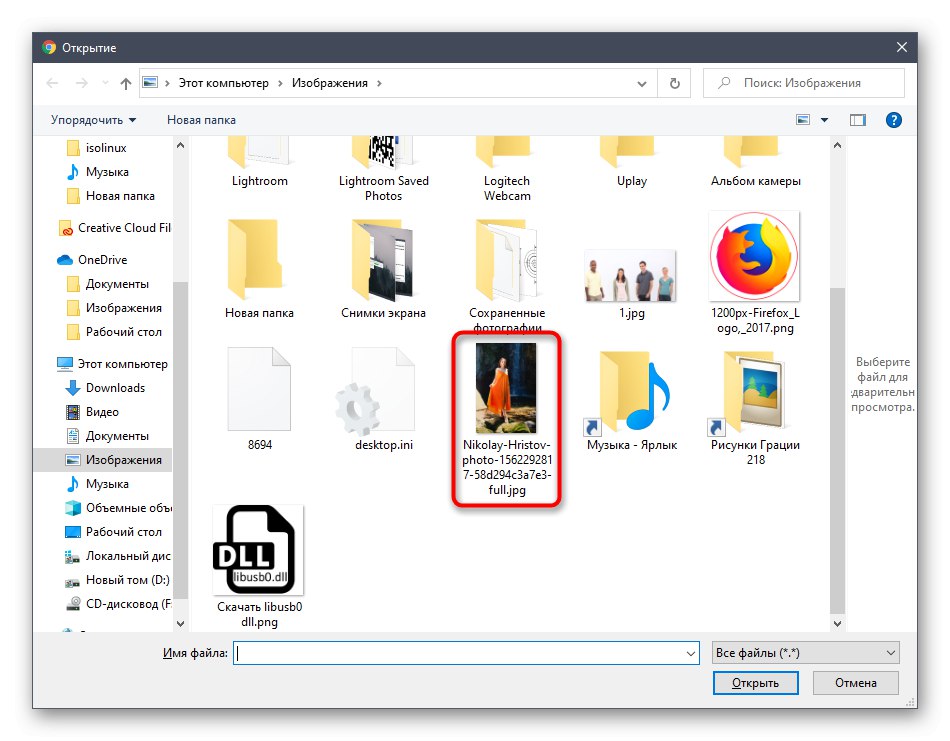
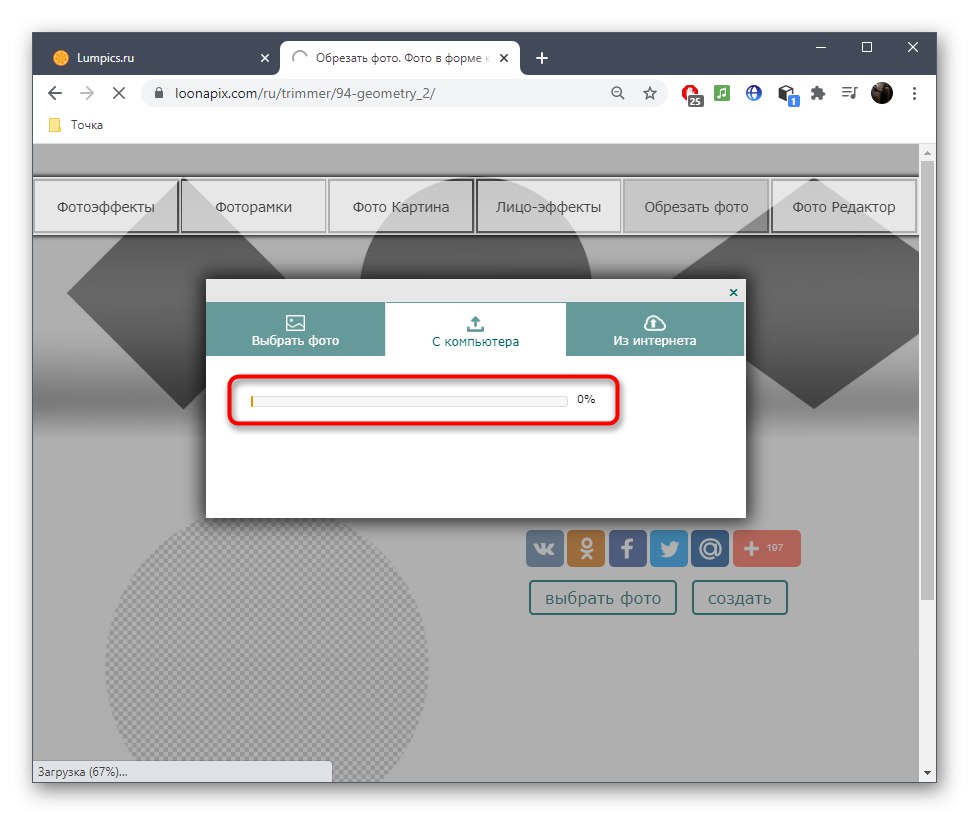
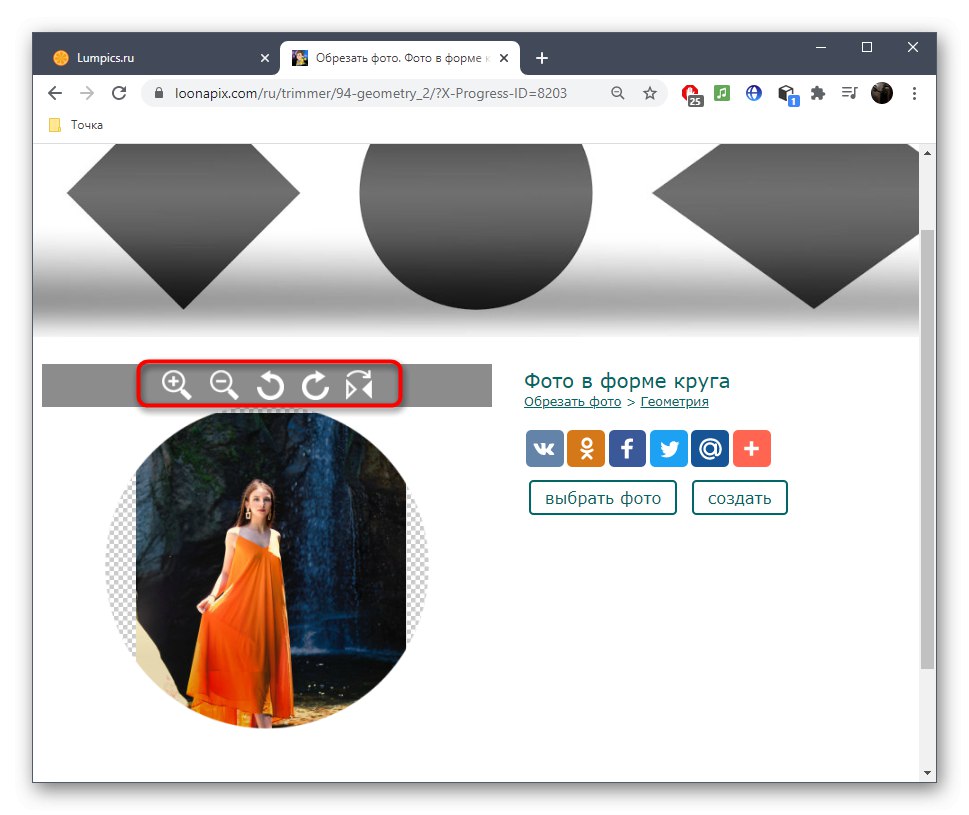
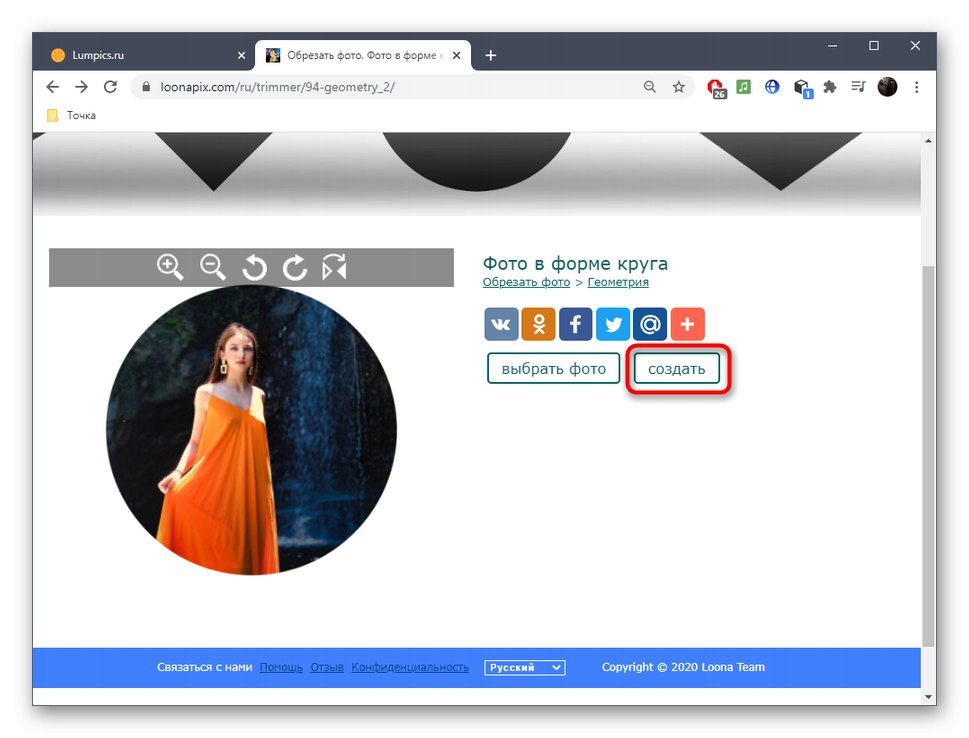
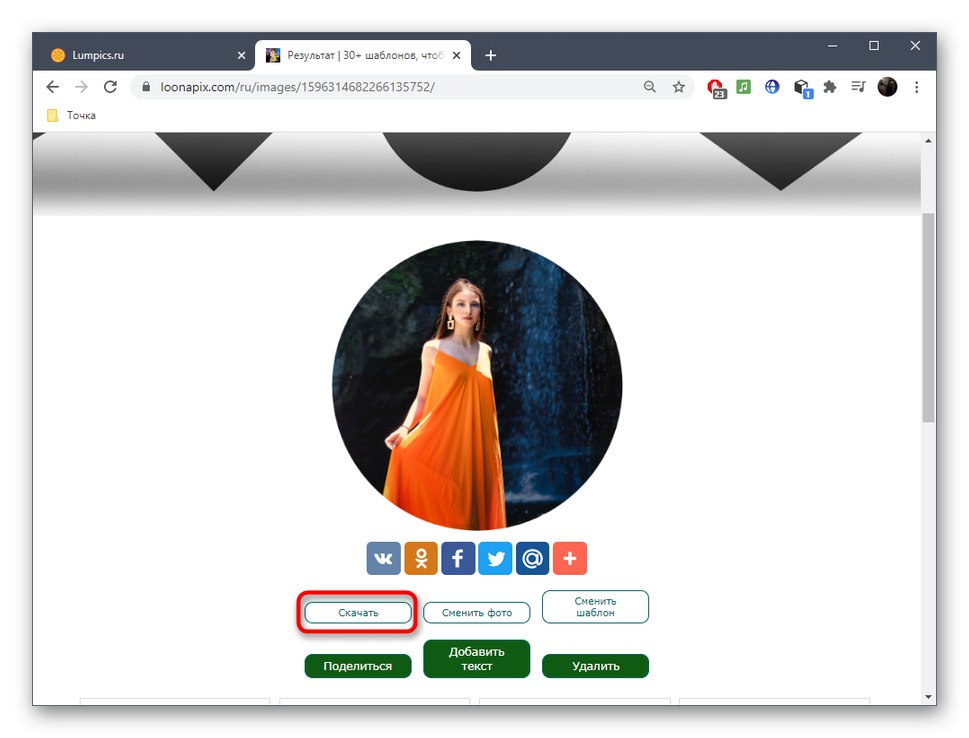
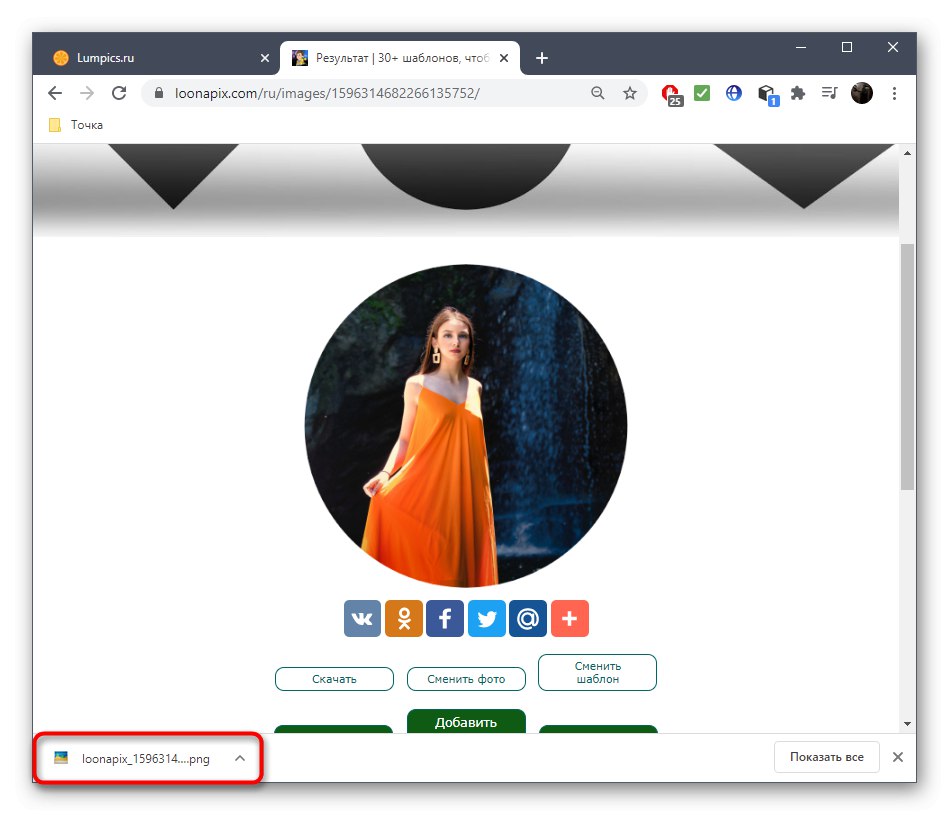
Na spletnem mestu Loonapix boste našli druga orodja, na primer za ustvarjanje čudovitega okvirja namesto običajnega pridelka v krogu. Preglejte razpoložljive razdelke in se odločite, katero funkcijo želite uporabiti.
3. način: okrogel
Že z imenom spletne storitve Rounding je jasno, za katere namene je namenjena. Poleg običajnega orodja za obrezovanje ima še ogromno drugih možnosti, ki omogočajo ustvarjanje vizualne zasnove za fotografijo, zato bo še posebej uporabna za tiste uporabnike, ki urejajo slike za nadaljnje nalaganje v družbena omrežja.
Pojdite na spletno storitev Rounding machine
- Ko odprete glavno stran spletnega mesta, kliknite "Začeti".
- Nato lahko nadaljujete s prenosom fotografije.
- Izberite ga v sistemskem raziskovalcu, nato se prikaže okno urejevalnika, kjer aktivirate ustrezno orodje za obrezovanje.
- Z zadržanim levim gumbom miške izberite želeno območje in nato uredite njegovo velikost, če se prvič ni izkazalo za optimalno.
- Kliknite, da uveljavite spremembe. "Obreži".
- Prešli boste na nadaljnja orodja za urejanje, s katerimi lahko fotografiji dodate nove okvirje, uporabite filter, besedilo ali nalepke. Po potrebi naredite vse to in nato preidite na naslednji korak.
- Kliknite "Shrani" , da začnete nalagati sliko.
- Počakajte, da se prenos konča, in odprite fotografijo, da vidite rezultat.
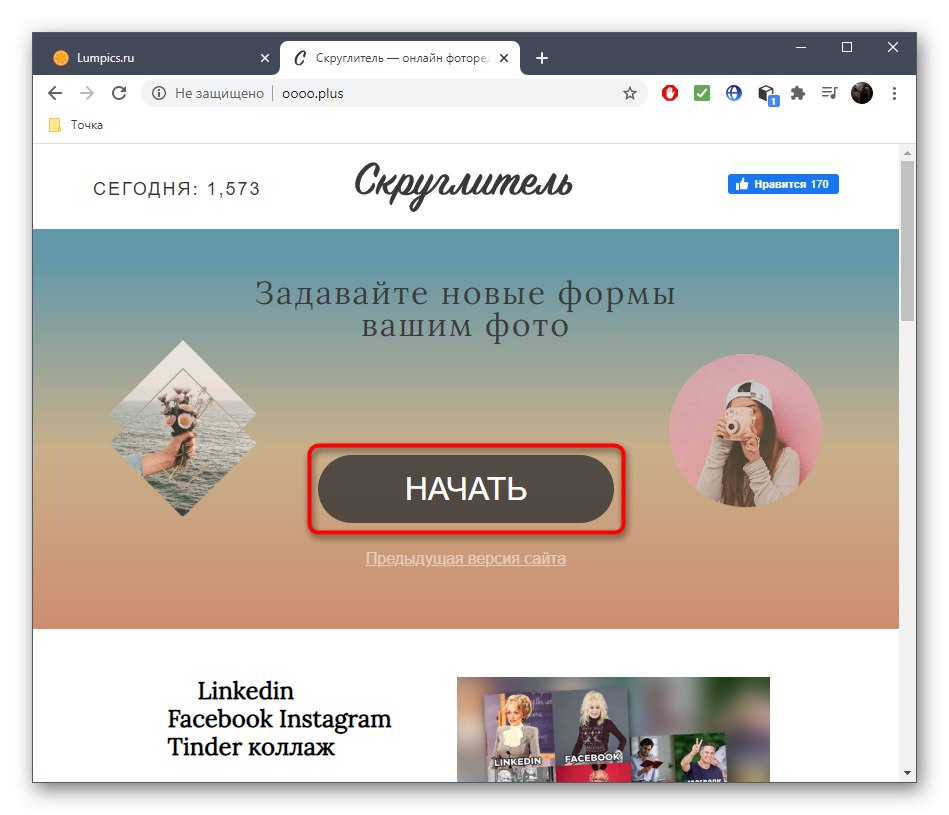
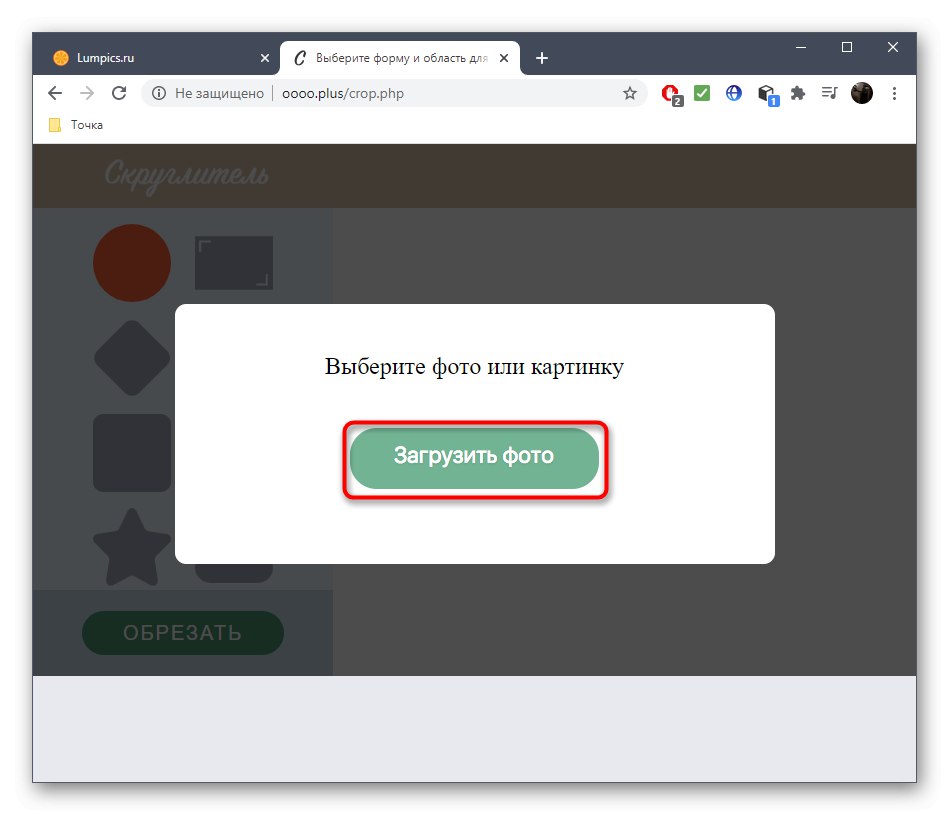
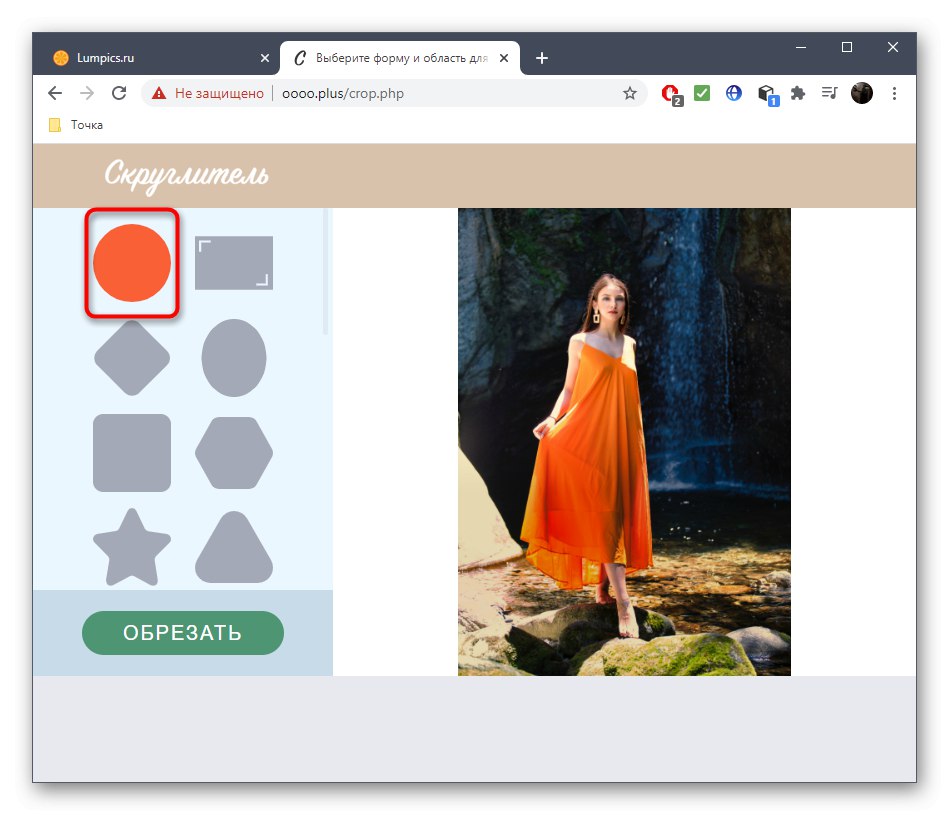
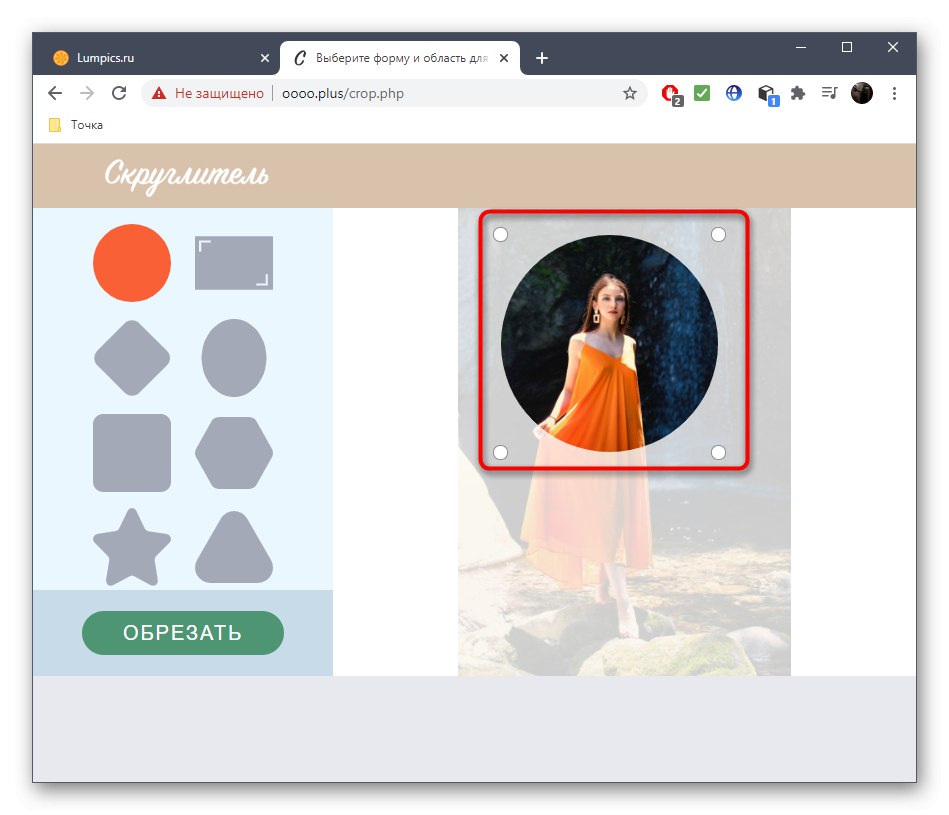
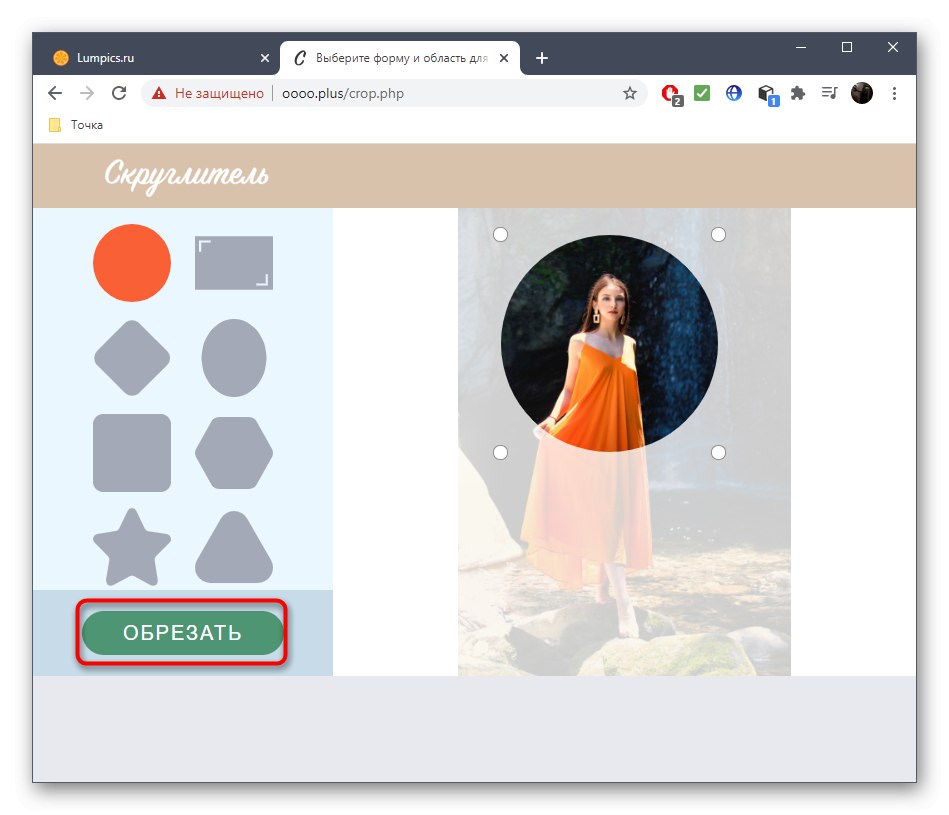
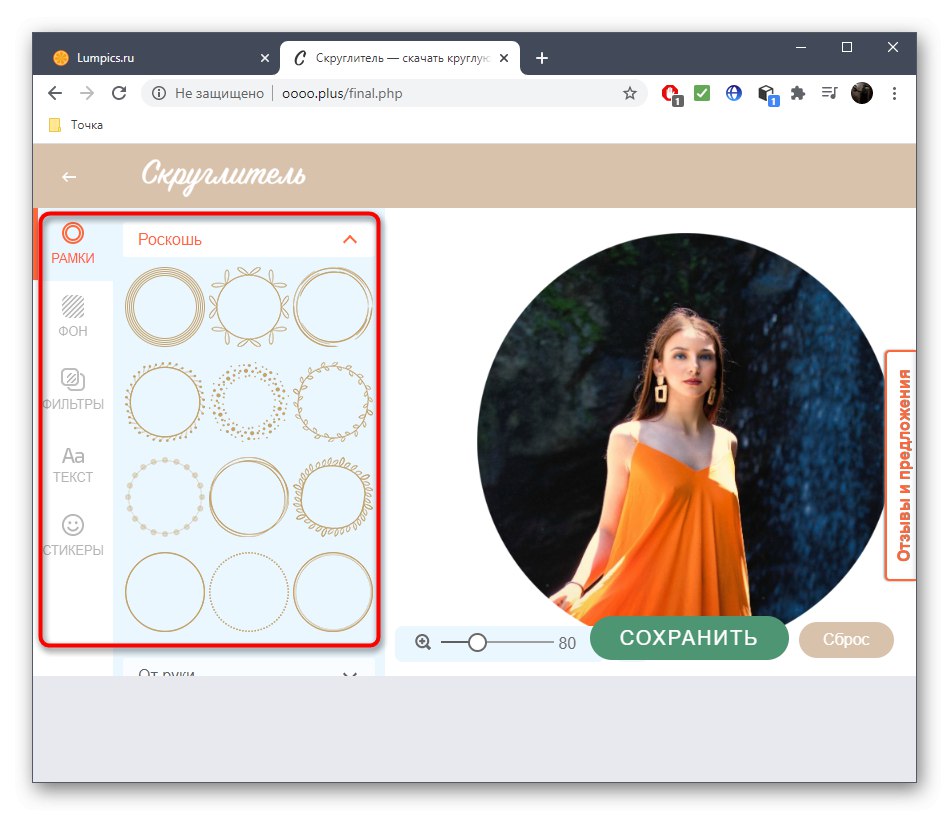
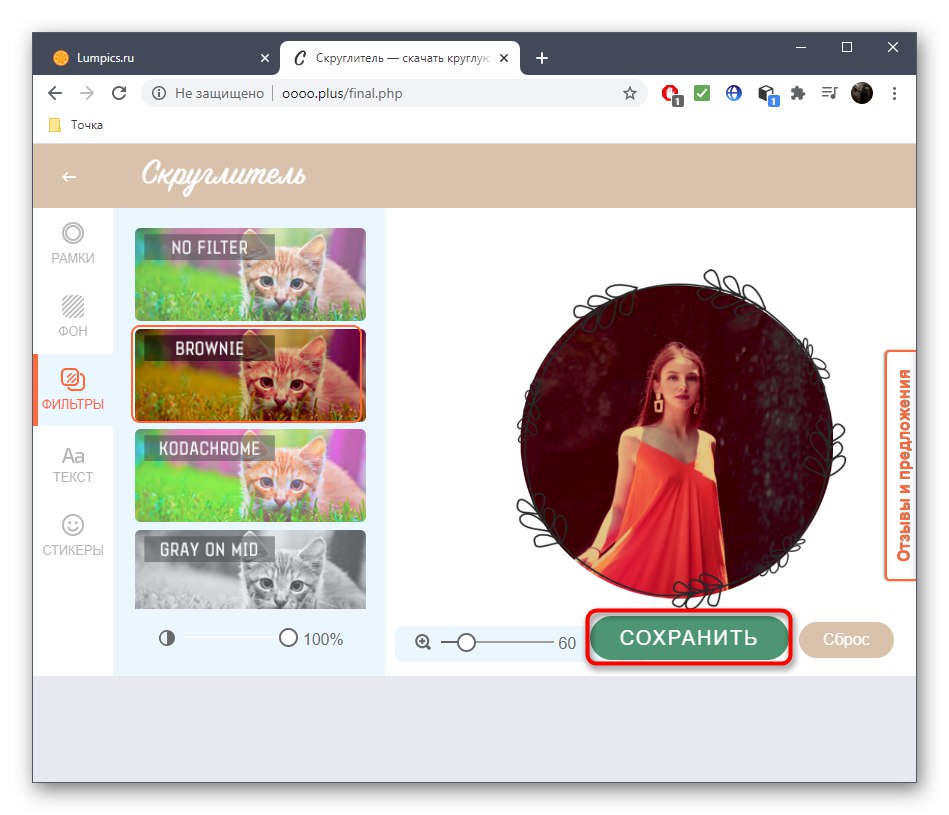
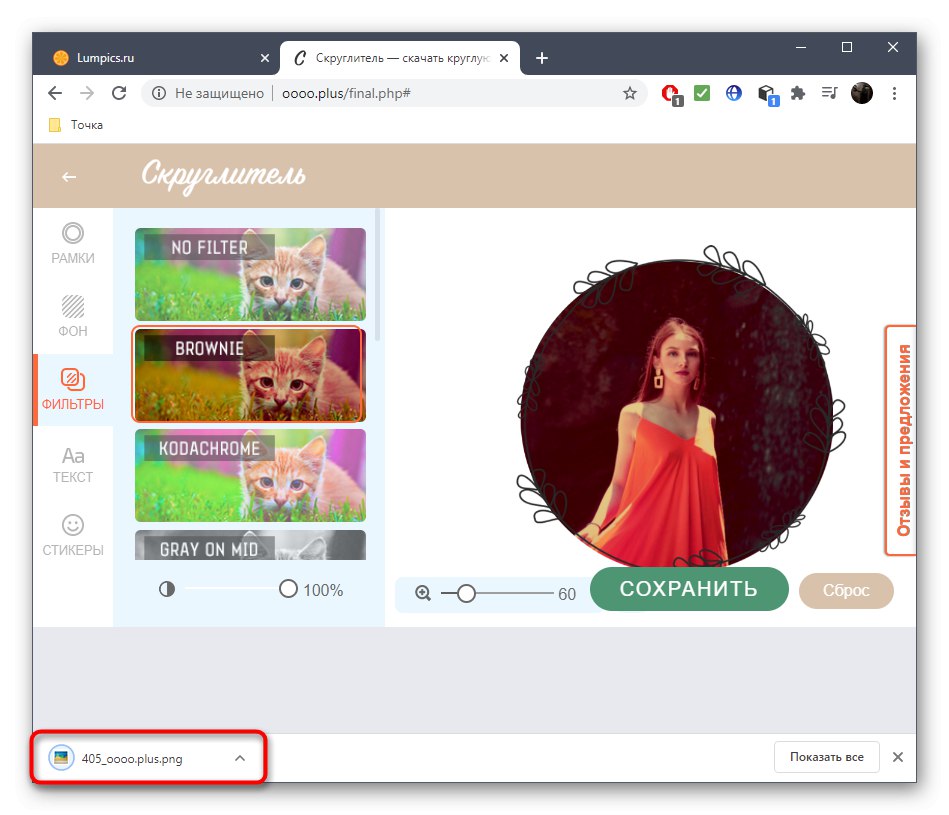
Spletne storitve so vam lahko v pomoč, kadar se orodje za obrezovanje uporablja le redko, in kadar se ta postopek odvija zelo pogosto, imajo prednost posebni programi. Če niste uporabili grafičnega urejevalnika samo zato, ker niste mogli ugotoviti prisotnih funkcij, preberite navodila na spodnji povezavi, v drugem članku pa lahko izberete enega od primernih programov.
Več podrobnosti:
Načini obrezovanja fotografij v računalniku
Programska oprema za obrezovanje fotografij